Как сохранить файл пдф из ватсапа
Обновлено: 05.07.2024
Более 1,6 миллиарда человек используют WhatsApp для разных целей. В то время как некоторые используют платформу, чтобы не отставать от своих друзей, коллег и семей, некоторые используют WhatsApp для бизнеса, чтобы общаться с клиентами и клиентами из разных стран. Иногда необходимо сохранить чат или беседу WhatsApp в формате PDF для официальной записи.
Хотя вы можете делать регулярные резервные копии своих чатов, получить полную запись индивидуального или группового разговора довольно сложно.
По этой причине может быть крайне важно экспортировать ваш чат WhatsApp в формате PDF для официальных записей или доказательств.
Почему вам может потребоваться экспорт вашего чата WhatsApp
1. В юридических целях
Вы даже можете включить в экспорт PDF файлы мультимедиа (изображения, GIF и т. Д.). Мы поговорим об этом позже.
2. Для деловых целей
Вы также можете экспортировать свои разговоры в WhatsApp с покупателем, поставщиком, розничным продавцом, оптовиком или производителем только для целей деловой документации.
Это очень пригодится, если вы в основном ведете деловые беседы и транзакции в WhatsApp.
3. Для исследовательских целей
Если вы проводите опрос или исследование и опрашиваете свою выборочную группу населения в WhatsApp, вы можете легко экспортировать их ответы в формате PDF. Вы можете использовать экспортированные чаты в своем исследовательском отчете и документации.
4. Как автономное решение для резервного копирования
Экспорт чатов WhatsApp в формате PDF
Обычно люди делают скриншоты разговоров в WhatsApp, но это не очень эффективный способ экспортировать чат с другим человеком в WhatsApp.
Вот как можно экспортировать чат с людьми в WhatsApp в виде файла PDF.
Шаг 1: Запустите WhatsApp и откройте беседу, которую хотите экспортировать.
Шаг 2: Коснитесь значка меню с тремя точками в правом верхнем углу окна чата.
Шаг 3: Выберите Еще.
Шаг 4: Коснитесь Экспорт чата.
Шаг 5: На всплывающей карточке внизу экрана выберите Gmail или любой почтовый клиент, который вы используете на своем смартфоне.
Ваш чат будет прикреплен к письму в виде текстового файла (.txt).
Шаг 7: Обновите свой почтовый ящик и откройте письмо, содержащее экспортированный чат WhatsApp.
Быстрая подсказка: Коснитесь вложения в окне предварительного просмотра почты, чтобы получить доступ к файлу, не открывая электронное письмо.
Шаг 8: Коснитесь значка стрелки на вложении, чтобы загрузить его на свое устройство.
Шаг 9: Далее нужно открыть вложение с помощью приложения WPS Office.
Заметка: Вы можете использовать любое другое приложение для создания PDF-файлов для преобразования TXT-файла в PDF на своем телефоне или компьютере.
Если на вашем смартфоне не установлен WPS Office, вот ссылка для его установки из соответствующих магазинов приложений.
Шаг 10: Когда текстовый файл, содержащий экспортированный чат, открыт в приложении WPS Office, коснитесь значка Инструменты в нижней части приложения.
Шаг 11: Затем коснитесь параметра «Экспорт в PDF».
Шаг 12: Просмотрите документ и нажмите кнопку «Экспортировать как PDF».
Шаг 13: Коснитесь раздела Путь, чтобы выбрать место на вашем устройстве, где вы хотите сохранить экспортированный чат. Вы также можете дать экспортированному файлу PDF новое имя.
Шаг 14: И, наконец, нажмите кнопку «Экспорт в PDF», чтобы сохранить экспортированный чат WhatsApp в виде файла PDF на свой смартфон.
Что следует знать перед преобразованием чата в PDF
Если чат содержит как текстовые, так и мультимедийные файлы, такие как изображения и видео, у вас будет возможность экспортировать либо только текст (чтение: слова), либо текстовые и мультимедийные файлы (изображения, видео и GIF) чата.
Только экспортированный текстовый файл можно преобразовать в PDF с помощью WPS Office или другого аналогичного приложения. Кроме того, рекомендуется экспортировать чат без включения файлов мультимедиа.
Чаты из любых групп WhatsApp также можно экспортировать, выполнив те же действия, указанные выше. Вы можете экспортировать все типы чатов, даже если контакт другого человека не сохранен на вашем телефоне.
Последнее обновление 14 окт.2019 г.
Вышеупомянутая статья может содержать партнерские ссылки, которые помогают поддерживать Guiding Tech. Однако это не влияет на нашу редакционную честность. Содержание остается объективным и достоверным.
Как скачать файлы из WhatsApp? Многие задавались этим вопросом, ведь иметь все фотографии, видеозаписи и документы на компьютере гораздо удобнее и безопаснее, чем в памяти смартфона. На телефоне нельзя нормально отредактировать фото, добавить в социальные сети или поделиться с друзьями по почте. При переустановке приложения WhatsApp на смартфоне все файлы автоматически удалятся, если их не сохранить вовремя. В сегодняшней статье мы рассмотрим несколько способов скачать файл из WhatsApp.

Способ 1
Сначала, необходимо открыть веб-версию WhatsApp:

Внимание! Квадрат на экране полностью должен находиться в выделенной области на экране смартфона, иначе у вас ничего не получится.
Если всё выполнено правильно, то у вас откроется веб-версия WhatsApp.

Чтобы скачать любой файл из WhatsApp, следуйте этим действиям:
- Откройте нужный диалог/беседу, из которой необходимо сохранить файлы.
- Нажмите на три точки в верхней части страницы.
- Перейдите в пункт «Данные контакта», обычно находящийся на первом месте в списке.
- В правой части страницы появится небольшое меню, нажмите на кнопку «Медиа, ссылки и документы»
- Найдите нужный вам файл, нажмите на него левой кнопкой мыши, у вас откроется файл в полном размере.
Будьте внимательны, не нажмите на галочку в левом верхнем углу плитки, таким образом вы просто выберете файл, а не откроете его.
- В правом верхнем углу будет стрелочка, направленная вниз, нажмите на неё.
Нужный файл скачан, осталось найти его. Находится файл в папке «Загрузки».
Способ 2
Правильно настраиваем ваш смартфон и приложение WhatsApp:
- Снова нажмите на три точки, где они находятся уже известно.
- Нажмите на строку «Настройки», находящуюся на последнем месте выпавшего списка.
- Перейдите в пункт «Данные».
- Активируйте функцию «Сохранять Медиа».
Теперь все фотографии будут сохраняться в галерее смартфона.
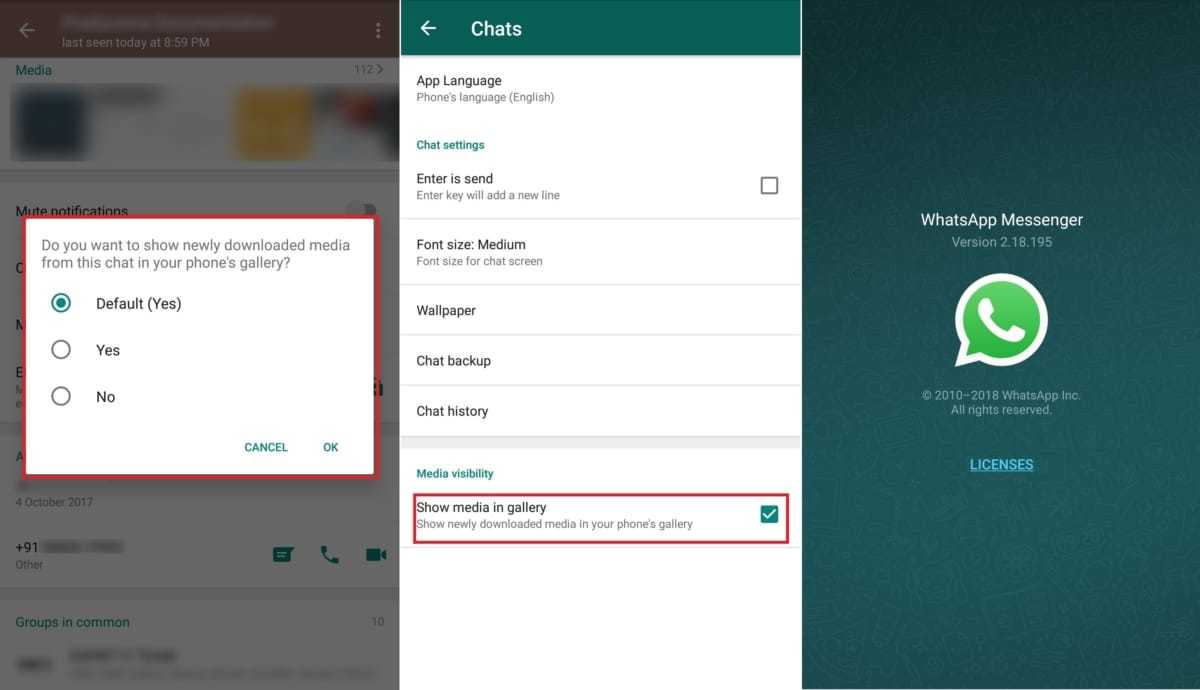
Это важно! Если у вас не будет включена функция «Сохранить медиа», то все файлы будут находиться только в чатах. Если вы переустановите приложение, то все файлы будут стёрты и получить к ним доступ вы сможете только, если попросите у друзей.
Отправляем файлы на компьютер:
- Подключите телефон к компьютеру с помощью USB-кабеля. На смартфоне разрешите передачу файлов.
- Зайдите в проводник, дальше «Мой компьютер», «Устройства и диски». Тут вы найдете ваш телефон, зайдите в него.
- Перейдите в папку WhatsApp, найдите нужные файлы и перебросьте их на компьютер.
Подсказка: чтобы выбрать сразу несколько файлов удерживайте кнопку Ctrl и нажимайте на файлы.
Поздравляю, вы научились скачивать файлы из WhatsApp на компьютер. Все процедуры занимают не более пяти минут, поэтому чаще сохраняйте фотографии, чтобы их не утерять.
Если в WhatsApp есть важные PDF-файлы, как сделать резервную копию и сохранить PDF-файлы из WhatsApp на iPhone? Начиная с WhatsApp 2.12.16, вы можете отправлять и получать PDF-документы в других форматах файлов. Если у вас есть файлы PDF для бизнеса или рабочего места, вам необходимо часто выполнять резервное копирование файлов. Просто узнайте больше о 2 эффективных способах сохранения PDF-файлов из WhatsApp на вашем iPhone из статьи.
Часть 1: Как сохранить PDF-файл из WhatsApp на iPhone
WhatsApp позволяет отправлять и получать файлы нескольких форматов, включая документы PDF. Кроме того, вы можете сохранять PDF-файлы из WhatsApp на iPhone, в электронную почту, Google Диск и другие приложения. Вот подробный процесс, которым вы можете следовать, чтобы сохранить файлы PDF.
Выберите целевое приложение на панели инструментов, чтобы поделиться файлами, например iCloud Drive или по электронной почте, чтобы сохранить файлы PDF из WhatsApp на iPhone.
После этого вы можете открыть приложение iCloud Drive или приложение электронной почты на своем iPhone, чтобы найти соответствующий документ PDF.
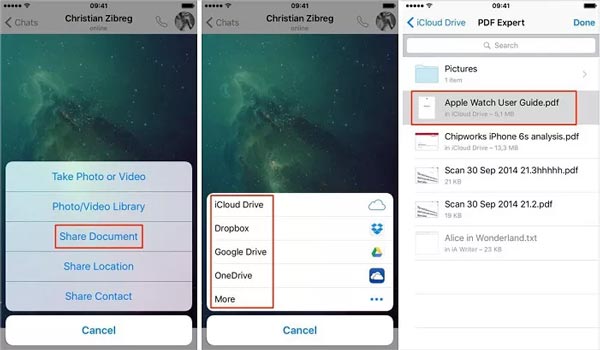
Дополнительные советы по сохранению WhatsApp PDF
- iOS соблюдает серьезные нормы авторского права, поэтому вы можете сохранять только PDF-файл из WhatsApp в приложения для iPhone, но не напрямую в файловую систему.
- Вы можете сохранять PDF-файлы WhatsApp с iPhone на MacBook с помощью функции AirDrop на панели инструментов. Документ будет сохранен в папке Download на Mac. Посмотреть, как AirDrop с iPhone на Mac.
- Если вы отправляете PDF-файл по электронной почте, убедитесь, что размер вашего документа не превышает предельный размер файла. В противном случае почта должна выйти из строя.
- Встроенный метод работает быстро для одного или небольшого количества документов PDF. Если у вас много документов, вам нужно найти все файлы PDF в чате WhatsApp и сохранять их один за другим.
- Способ сохранить PDF-файл из WhatsApp на iPhone работает только для незашифрованного PDF-файла, или вы знаете пароль.
Часть 2: Как сохранить все PDF-документы из WhatsApp в пакетном режиме
- Сохраняйте вложения PDF из WhatsApp на iPhone на компьютер.
- Пакетная обработка всех PDF-файлов и других документов из WhatsApp.
- Добавьте защиту паролем для шифрования PDF-документов.
- При сохранении сохраняйте исходное состояние ваших документов. из истории резервного копирования или локальной резервной копии iTunes.
Как сохранить PDF-файл из WhatsApp на iPhone на компьютер
Подключите ваш iPhone к компьютеру с помощью кабеля Lightning. Затем загрузите и установите WhatsApp Transfer на свой компьютер. Запустите инструмент и выберите WhatsApp Transfer и выберите Восстановление опция, которая обнаруживает PDF-документы в WhatsApp.

После обнаружения вашего iPhone имя появится в Источник раздел или вы можете развернуть раскрывающийся список и выбрать свой iPhone. Если вам нужно сохранить PDF-файлы из WhatsApp с паролем, установите флажок рядом с Резервное шифрование и запишите свой пароль.

Найдите цель раздел, чтобы щелкнуть Папка , чтобы выбрать конкретную папку для сохранения PDF из WhatsApp на iPhone. Нажать на Начать резервное копирование кнопку внизу, чтобы начать процесс. Затем нажмите кнопку Просмотреть список резервных копий по ссылке, откроется окно проводника и покажет вам резервную копию PDF.

Часть 3: Часто задаваемые вопросы о сохранении PDF из WhatsApp на iPhone
1. Как сохранить чат WhatsApp в формате PDF на iPhone?
Откройте беседу, которую вы хотите сохранить в формате PDF в WhatsApp, коснитесь кнопки меню с трехточечным значком и коснитесь значка Еще меню и выберите Экспорт чата вариант и выберите Приложить СМИ вариант. Выберите почта вариант и загрузите чат на свой компьютер и конвертируйте его в PDF в Office Word.
2. Могу ли я сохранить PDF-файл на iPhone с веб-сайтов?
Вообще говоря, вы не можете загружать файлы с веб-сайта на свой iPhone. PDF-файл можно сохранить в приложении "Книги" и просмотреть позже. Конечно, вы можете просто загрузить файлы PDF на свой компьютер и поделиться ими со своим iPhone с помощью профессионального инструмента PDF Transfer.
3. Где на iPhone сохраняются PDF-файлы WhatsApp?
Если вы не сохраните PDF-файл из WhatsApp на iPhone, он будет сохранен на сервере WhatsApp, но не в вашей памяти. Но вы можете сохранить документ на свой iCloud Drive, выполнив описанные выше действия.
Предлагая высокий уровень безопасности, WhatsApp стал предпочтительным инструментом чата для многих компаний. Поскольку он используется для официальной деловой переписки, естественно, что вы хотите сохранить некоторые чаты. Либо для юридических или деловых целей, либо просто в качестве резервной копии, здорово, что WhatsApp позволяет экспортировать историю чата вместе со всеми файлами, которыми обменивались стороны.

Поскольку файл экспорта по умолчанию для истории чата WhatsApp является редактируемым текстовым файлом, кто-то с плохими намерениями может этим злоупотребить. Поэтому разумно хранить историю чата в одном из файловых форматов, которые нельзя легко редактировать, не оставляя следов. Вот где пригодится формат PDF.
Экспорт истории чата
Теперь, когда у вас есть файл с расширением .txt, пришло время преобразовать его в PDF.

Преобразование истории чата в PDF
Чтобы преобразовать файл .txt истории чата в PDF, вы можете использовать один из распространенных текстовых редакторов, например Microsoft Office Word или приложение XPS Office. Вы можете сделать это либо с помощью компьютера, либо прямо на смартфоне, если у вас установлено одно из приложений текстового редактора.
Microsoft Office Word
В случае Microsoft Word, давайте предположим, что вы делаете это на своем компьютере ради этого руководства.
Это создаст PDF-файл истории чата WhatsApp в выбранном вами месте.

Приложение XPS Office
Если на вашем смартфоне установлено приложение XPS Office, вы можете использовать его для прямого преобразования файла истории чата .txt в PDF.

- Коснитесь файла истории чата, который вы экспортировали, как описано в разделе «Экспорт истории чата» этого руководства.
- Если вы отправили его на свою электронную почту, откройте это письмо и коснитесь прикрепленного экспортированного файла .txt.
- Если вы отправили его в онлайн-хранилище (Dropbox, Google Диск и т. д.), Найдите файл и коснитесь его.
Теперь вам нужно выбрать приложение, с помощью которого вы хотите открыть файл. В разделе «Использовать другое приложение» нажмите «WPS Office».
Это, наконец, сохранит вашу историю чата WhatsApp в виде файла PDF на вашем смартфоне.
![]()
Сохранение истории чата в безопасности
Независимо от того, какое программное обеспечение вы использовали для преобразования истории чата WhatsApp в PDF, теперь она останется официальной записью этой переписки. Вы можете даже подумать об экспорте истории чата каждый месяц. Таким образом, вы можете хранить ежемесячные резервные копии на случай каких-либо проблем, связанных с бизнесом.
Удалось ли вам преобразовать историю чата WhatsApp в PDF? Какой текстовый редактор вы использовали для этого? Пожалуйста, поделитесь своим опытом в разделе комментариев ниже.
Читайте также:



